Bildschirmaufnahme sind äußerst hilfreich für die Erstellung von Video-Tutorials. Allerdings kann es vorkommen, dass Sie mehrere kurze Clips anstelle einer einzigen kontinuierlichen Aufnahme aufnehmen. Dies kann aus verschiedenen Gründen geschehen, z. B. wenn Sie pausieren, um Einstellungen anzupassen, oder wenn Sie Fehler machen, die eine erneute Aufnahme erfordern.
Nach der Aufnahme müssen Sie diese Clips zweifellos zu einem ausgefeilten und professionell aussehenden Lernprogramm zusammenfügen. In diesem Beitrag erfahren Sie, wie Sie Bildschirmaufnahmen mit der richtigen Software zusammenfügen können, um mühelos hochwertige Lehrvideos zu erstellen.
So fügen Sie Bildschirmaufnahmen mit MiniTool MovieMaker zusammen
MiniTool MovieMaker ist einer der besten Video-Editoren für Bildschirmaufnahmen und bietet alle wichtigen Bearbeitungsfunktionen, um Ihre aufgenommenen Videos zu verfeinern und zu verbessern. Egal, ob Sie Tutorials, Gameplay-Videos oder Software-Demos erstellen, er bietet alles, was Sie brauchen, um professionell aussehende Videos zu produzieren.
Mit dieser Anwendung können Sie auf einfache Weise unerwünschte Abschnitte aus Ihren Aufnahmen entfernen, um nur die wichtigsten Inhalte zu erhalten, Ihr Filmmaterial beschleunigen oder verlangsamen, um das gewünschte Tempo zu erreichen – ideal, um lange Clips zu kürzen oder Schlüsselmomente zu betonen – und Untertitel einfügen, um wichtige Anweisungen oder Erklärungen hervorzuheben. Außerdem können Sie zwei oder mehr Bildschirmaufnahmen zu einem nahtlosen Video zusammenfügen.
Warum MiniTool MovieMaker zum Zusammenführen von Bildschirmaufzeichnungen wählen?
- Leichte Bedienbarkeit: Das einfache Layout und die intuitiven Steuerelemente machen die Bearbeitung auch für Anfänger zum Kinderspiel.
- Zuverlässig und stabil: Eine bewährte Lösung zum Zusammenführen und Verbessern von Bildschirmaufnahmen ohne Qualitätsverlust.
- Schnelle Verarbeitung: Optimiert für reibungslose Leistung ohne Abstürze.
- Flexible Exportoptionen: Speichern Sie Videos in verschiedenen Formaten, wie z. B. MP4, MKV, MOV usw.
- Keine Wasserzeichen: Exportieren Sie saubere Videos ohne Branding-Logos.
Wie fügt man Bildschirmaufnahmen mit MiniTool MovieMaker zusammen? Hier ist die vollständige Anleitung.
Schritt 1. Klicken Sie auf die Schaltfläche unten, um den Video Merger herunterzuladen und auf Ihrem PC zu installieren.
MiniTool MovieMakerKlicken zum Download100%Sauber & Sicher
Schritt 2. Starten Sie die Software und schließen Sie das Popup-Fenster, um die Hauptschnittstelle zu öffnen. Klicken Sie dann auf die Schaltfläche Mediendateien importieren, um Ihre Bildschirmaufnahmen hochzuladen.
Schritt 3. Passen Sie die Reihenfolge der Clips an: Ziehen Sie einen Clip per Drag & Drop an die gewünschte Position auf der Zeitleiste.
Schritt 4. Verfeinern Sie Ihre Bildschirmaufnahmen:
- Trimmen: Wählen Sie den Zielclip auf der Zeitleiste aus und bewegen Sie den Mauszeiger über den Anfangs- oder Endpunkt des Clips, bis das Symbol Trimmen erscheint.
- Zuschneiden: Wählen Sie das Video, das Sie zuschneiden möchten, und klicken Sie auf das Symbol Zuschneiden. Wählen Sie ein Seitenverhältnis und ziehen Sie die Griffe, um das Video zuzuschneiden.
- Geschwindigkeit: Markieren Sie den Zielclip und wechseln Sie zur Registerkarte Geschwindigkeit in der Videoeigenschaft. Bewegen Sie den Schieberegler Geschwindigkeit nach rechts oder links, um die Wiedergabegeschwindigkeit zu ändern.
- Untertitel hinzufügen: Ziehen Sie den Abspielkopf an die Stelle, an der der Text erscheinen soll, gehen Sie zu Text > Untertitel, klicken Sie auf das +-Symbol auf der gewünschten Vorlage, um sie zur Zeitleiste hinzuzufügen, und bearbeiten Sie Ihren Text im Texteditor.
- …
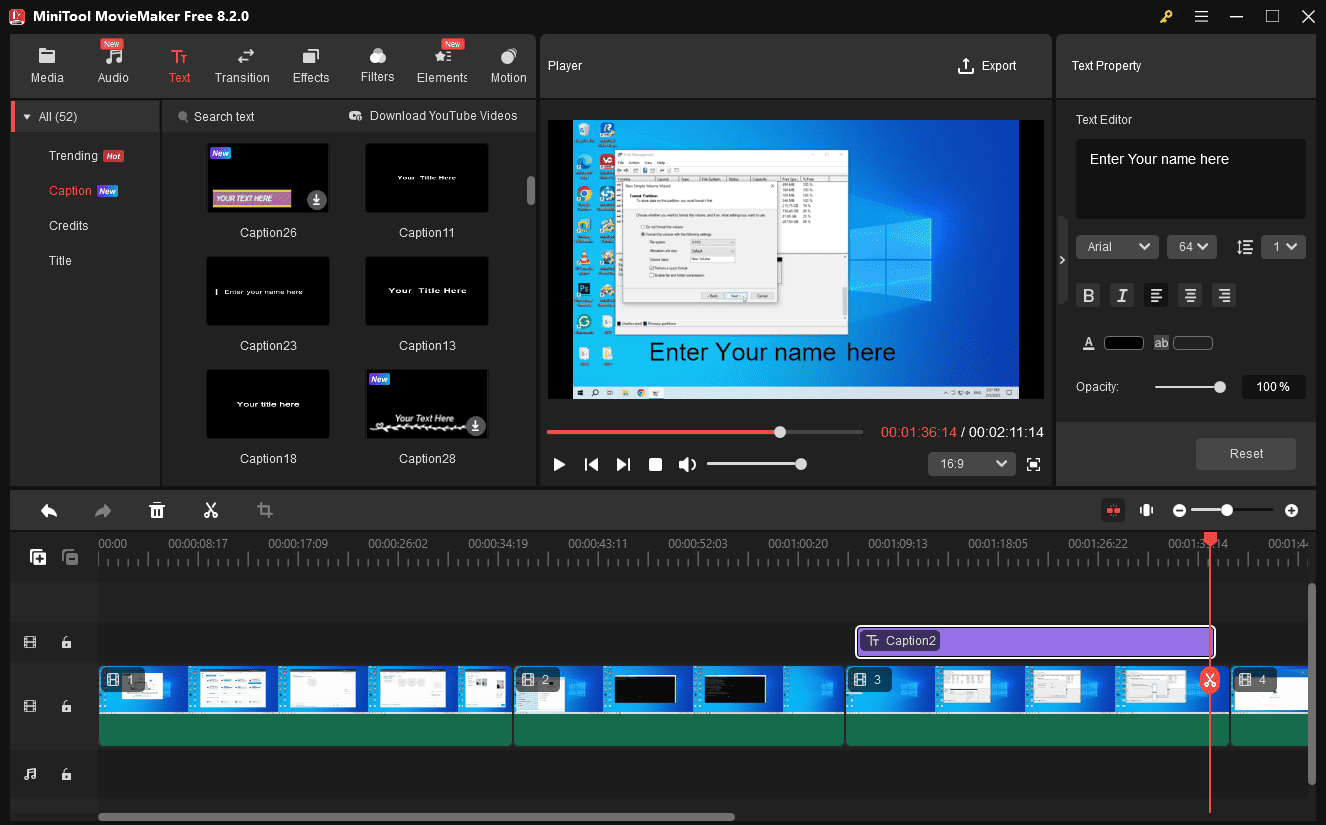
Schritt 5. Nach der Bearbeitung klicken Sie auf die Schaltfläche Exportieren, um die Clips zu kombinieren. Wählen Sie dann das Ausgabeformat, die Auflösung und die Bildrate. Klicken Sie abschließend auf die Schaltfläche Exportieren, um Ihr Video zu speichern.
Mit MiniTool MovieMaker können Sie Ihre Videos nicht nur einfach bearbeiten, sondern auch mit professionellen Übergängen, Filtern und verschiedenen Stickern aufwerten.
So fügen Sie Bildschirmaufnahme mit Video2Edit zusammen
Wenn Sie Ihre Bildschirmaufnahmen schneller und einfacher zusammenfügen möchten, ohne eine Software zu installieren, sind Online-Tools die beste Lösung. Video2Edit ist eines der besten Online-Videoschnittprogramme, da es verschiedene Videoformate verarbeiten kann und keine Wasserzeichen auf dem fertigen Video hinterlässt.
So fügen Sie zwei Bildschirmaufnahmen online zusammen.
Schritt 1. Navigieren Sie zur Video2Edit-Website und wählen Sie in der linken Seitenleiste Video Merger aus.
Schritt 2. Klicken Sie auf die Schaltfläche Dateien auswählen, um Ihre Videodateien hochzuladen.
Schritt 3. Klicken Sie auf die Option Speichern unter, um die Ausgabeeinstellungen zu öffnen. Sie können dann das Ausgabeformat, die Bildschirmgröße usw. festlegen. Klicken Sie dann auf die Schaltfläche Speichern, um Ihre Dateien zu verarbeiten. Laden Sie anschließend das zusammengeführte Video auf Ihren PC herunter.
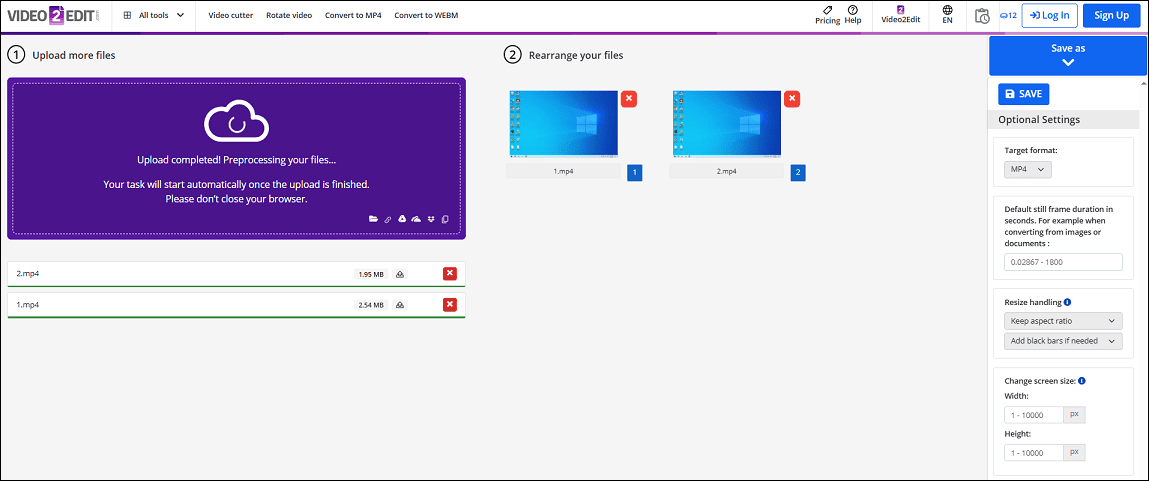
MiniTool Video ConverterKlicken zum Download100%Sauber & Sicher
Fazit
Um Bildschirmaufnahmen zusammenzuführen, braucht man keine teure Software. Die beiden in diesem Beitrag vorgestellten Tools sind beide einfach zu bedienen. Ganz gleich, für welches Tool Sie sich entscheiden, der Prozess ist unkompliziert. Da Sie schon gelernt haben, wie man Bildschirmaufnahmen zusammenfügt, können Sie ganz einfach Videos in professioneller Qualität produzieren. Viel Spaß beim Bearbeiten!



Nutzerkommentare :